一直想学golang,但是时间因为时间都花在看python源码上了,清明假期回来有点时间,学习一下golang
千里之行始于足下,就从如何安装golang开始吧!
以下安装步骤基于Linux 系统
下载golang
下载golang 我是从golang中国社区下载的: https://www.golangtc.com/download, 下载的版本是 go1.9.1.linux-amd64.tar.gz
安装golang
我是安装在/usr/local/go
创建安装目录
sudo mkdir -p /usr/local/golang将下载下来的golang安装包(go1.9.1.linux-amd64.tar.gz) 移动到安装目录
mv go1.9.1.linux-amd64.tar.gz /usr/local/go解压安装包
tar -xf go1.9.1.linux-amd64.tar.gz
配置环境变量
主要需要配置GOPATH 和 go 命令的环境变量
echo 'export PATH=$PATH:/usr/local/go/go/bin' >> ~/.bashrc
source ~/.bashrc
创建golang 代码区
golang 代码区主要包含几个目录
bin: 保存编译后的二进制文件
pkg: 保存go的各种包(第三方的或者是用户自定义的)
src: go 源代码目录,一般代码文件都是在下面建立的
mkdir ~/golang
mkdir ~/golang/bin
mkdir ~/golang/pkg
mkdir ~/golang/src
配置GOPATH
echo 'GOPATH=~/golang' >> ~/.bashrc
echo 'export PATH=$PATH:$GOPATH/bin' >> ~/.bashrc
source ~/.bashrc
测试安装是否成功
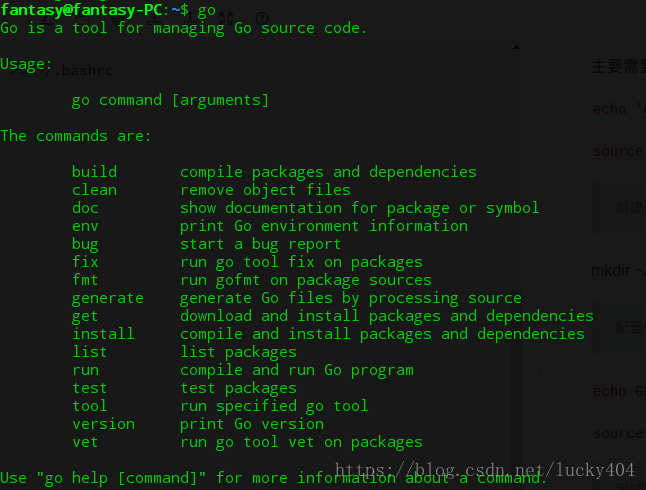
如果go 命令可以执行说明安装成功了,如果出现command not found 则说明环境变量配置错误
入门 go hello world
大神都是从hello world 入门的!
golang 程序 基本上由三个部分组成
package 声明当前程序属于哪个包,如果需要单独执行该模块,则package 必须是main,且必须有main 函数
import 导入包/模块
代码区 各种各样的func
package main
import (
"fmt"
)
func main(){
fmt.Printf("Hello World")
}和python java 不同的是 go 的 模块是需要双引号引起来的, fmt 模块就是专用于print 的
运行 hello world
golang 程序单独运行必须满足3个条件
1. 声明该package 是main
2. 该程序文件有main 函数
3. 编译无错误
编译helloWorld.go
go build helloWorld.go
编译成功后就会在当前目录生成一个helloWorld的二进制文件
执行该文件
./helloWorld
执行该文件就可以看到Hello World 输出了,恭喜你离大神又近了一步





 本文详细介绍了在Linux环境下安装Golang的过程,并通过编写Hello World程序演示了基本的Golang开发流程。从下载安装包到配置环境变量,再到创建工作目录及编译运行程序,适合Golang初学者参考。
本文详细介绍了在Linux环境下安装Golang的过程,并通过编写Hello World程序演示了基本的Golang开发流程。从下载安装包到配置环境变量,再到创建工作目录及编译运行程序,适合Golang初学者参考。
















 904
904

 被折叠的 条评论
为什么被折叠?
被折叠的 条评论
为什么被折叠?








